

Ako je vaš kolega dodao neke unose u program, ali ih vi ne vidite. Dakle, morate ažurirati podatke u tablici. Pogledajmo tablicu kao primjer. "Posjeti" .

![]() Imajte na umu da će se prvi pojaviti obrazac za pretraživanje podataka .
Imajte na umu da će se prvi pojaviti obrazac za pretraživanje podataka .
Nećemo koristiti pretragu. Da biste to učinili, prvo pritisnite gumb ispod "Čisto" . I odmah zatim pritisnite tipku "traži" .
Nakon toga će se prikazati sve dostupne informacije o posjetima.
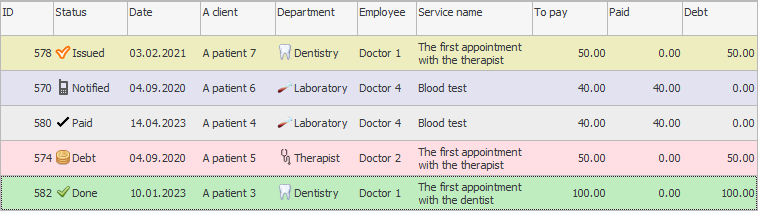

Najvjerojatnije imate nekoliko ljudi koji rade u isto vrijeme koji mogu zakazivati pacijente. To mogu biti i recepcionari i sami liječnici. Kada više korisnika radi na istoj tablici u isto vrijeme, možete povremeno ažurirati skup podataka prikaza pomoću naredbe "Osvježiti" , koji se može pronaći u kontekstnom izborniku ili na alatnoj traci.
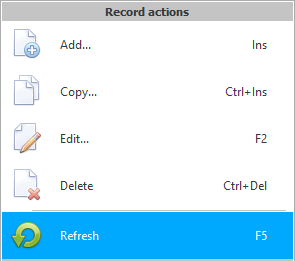
Ako radite sami u programu, tada će u većini slučajeva program automatski ažurirati sve tablice povezane s njim nakon spremanja ili promjene zapisa. Ako se to ne dogodi, ažurirajte ih ručno.

Trenutna tablica neće biti ažurirana ako ste u načinu dodavanja ili uređivanja zapisa.

![]() Također možete omogućiti Automatsko ažuriranje tablice tako da sam program izvršava ažuriranja određenom učestalošću.
Također možete omogućiti Automatsko ažuriranje tablice tako da sam program izvršava ažuriranja određenom učestalošću.
U tom će se slučaju podaci automatski ažurirati u zadanom intervalu. Ali u svakom slučaju, i dalje ćete imati priliku ažurirati podatke ručno. Bolje je postaviti interval koji nije prevelik kako ne bi ometao trenutni rad.
Istu funkcionalnost možete koristiti za ažuriranje izvješća ako ih koristite za stalno praćenje različitih procesa.
U nastavku pogledajte druge korisne teme:
![]()
Univerzalni računovodstveni sustav
2010 - 2024